- Много потребители използват приложението за камера на Windows 10 по подразбиране, за да правят снимки с уеб камерата си.
- Потребителският интерфейс на приложението Camera не е много интуитивен, въпреки че се опитва да бъде възможно най-опростен.
- Поради интерфейса никога не е ясно къде в крайна сметка се запазват снимките.
- Ще ви покажем къде точно можете да намерите всички снимки, направени с приложението Camera.

Този софтуер ще поправи често срещаните компютърни грешки, ще ви предпази от загуба на файлове, злонамерен софтуер, отказ на хардуер и ще оптимизира вашия компютър за максимална производителност. Отстранете проблемите с компютъра и премахнете вирусите сега в 3 лесни стъпки:
- Изтеглете инструмента за възстановяване на компютъра Restoro който идва с патентованите технологии (патентът е наличен тук).
- Щракнете Започни сканиране за да намерите проблеми с Windows, които може да причиняват проблеми с компютъра.
- Щракнете Поправи всичко за отстраняване на проблеми, засягащи сигурността и производителността на вашия компютър
- Restoro е изтеглен от 0 читатели този месец.
Преди няколко дни споделихме с вас стъпки, които можете да предприемете за да отстраните различни проблеми с приложението на камерата в Windows 10.
Сега разбрах, че някои от вас, които са нови за Windows 10, дори не знаят къде съхраняват снимките, които правите.
Ако твоят Лаптоп с Windows 10 или може би вашата таблетка идва с наистина добра уеб камера, тогава най-вероятно разчитате на нея по-често от други.
Уеб камерата или вградената камера, както някои биха могли да се отнасят до нея, изпълнява две основни задачи - прави снимки или видеоклипове.
След това ги записва в папка, която вероятно се чудите къде точно се намира.
Приложението за камера е доста основно и има само 3 други настройки в приложението:
- The Ролка на камерата което ви позволява да видите снимките и видеоклиповете
- Таймерът където можете да настроите таймер, преди да започне да снима
- Експозицията където можете да промените нивата на експозиция.
Къде камерата на Windows 10 запазва снимки?
Както казах, снимките и видеоклиповете се запазват в папката Camera Roll и сега ще обясним бързо къде можете да ги намерите.
Просто трябва да тръгнете File Explorer и оттам трябва да отидете в папката Снимки, точно както на екранната снимка отдолу.
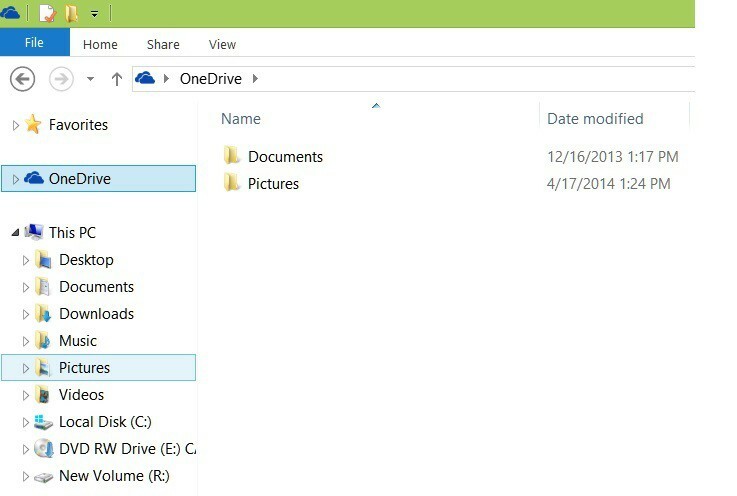
Сега просто щракнете двукратно върху него и ще видите папката Camera roll.
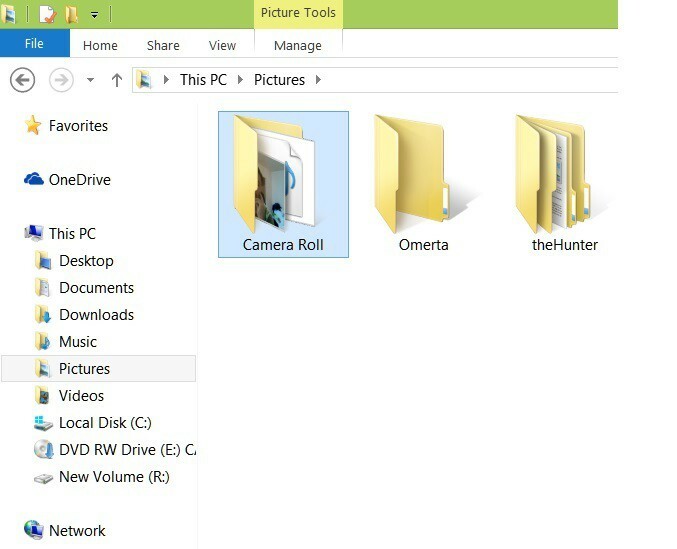
Ако сте активирали синхронизирането, ролката на камерата ви ще се появи и в акаунта ви в OneDrive, което означава, че вашите снимки и видеоклипове ще бъдат качени автоматично.
Ако искате тази функция да бъде изключена, научете как да промените настройките за синхронизиране на OneDrive, като следвате връзката по-долу.
Как мога да променя местоположението за запазване на приложението Камера?
След като вече знаете къде приложението Camera ви запазва вашите снимки и видеоклипове, струва си да споменем, че можете също да промените местоположението за запис.
Така че, ако не ви харесва факта, че приложението записва вашите снимки в папката Camera Roll, ето стъпките, за да следвате промяната му:
- ОтворетеНастройки > отидете на СистемаСъхранение.
- Кликнете върху Променете къде се запазва ново съдържание опция.
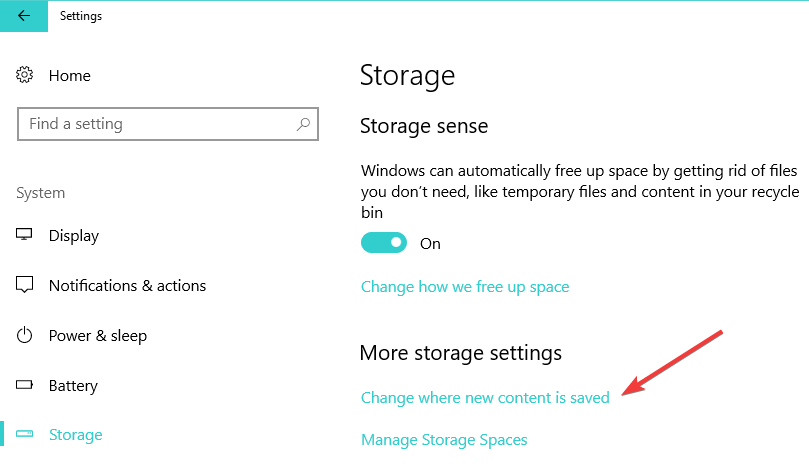
- Използвайте падащото меню, за да разширите Новите снимки и видеоклипове ще се запазят в раздел> изберете устройството, където искате Windows 10 да запазва новите ви снимки и видеоклипове.
След като потвърдите избора си, вашият компютър ще копира целия път на директория на Camera Roll в предпочитания дял или външно устройство.
За повече информация как да промените местоположението за запазване на нови снимки, вижте това подробно ръководство.
Ако имате други предложения или въпроси, не се колебайте да ги оставите в раздела за коментари по-долу.
 Все още имате проблеми?Поправете ги с този инструмент:
Все още имате проблеми?Поправете ги с този инструмент:
- Изтеглете този инструмент за ремонт на компютър оценени отлично на TrustPilot.com (изтеглянето започва на тази страница).
- Щракнете Започни сканиране за да намерите проблеми с Windows, които може да причиняват проблеми с компютъра.
- Щракнете Поправи всичко за отстраняване на проблеми с патентованите технологии (Ексклузивна отстъпка за нашите читатели).
Restoro е изтеглен от 0 читатели този месец.


